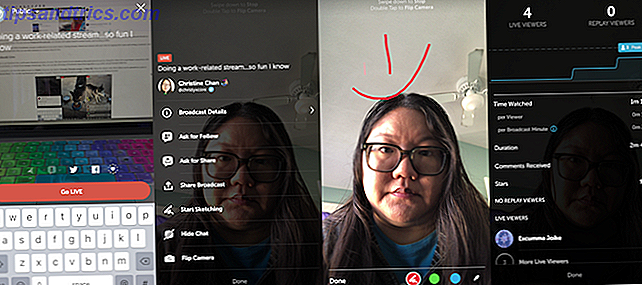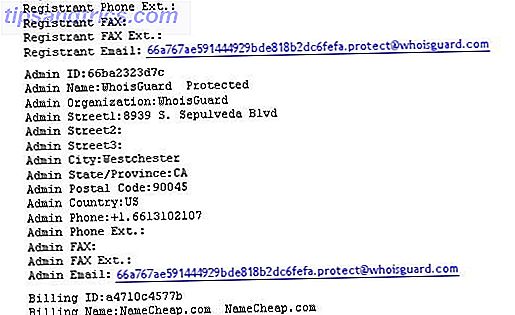Hvis du har hatt en PlayStation 4 på en stund, er det sjansene for at det kjører mye høyere enn det gjorde da du kjøpte det. Som de fleste enheter, støv bygger seg inne i løpet av tiden inne i systemet.
For å holde din PS4 kjører når som helst, er det lurt å rengjøre systemet ditt hver eneste gang. For å stille det ned og fjerne alt det gøy støvoppbygging, følg vår guide for å rydde opp PS4-en.
Advarsel: Mens dette er en relativt enkel prosess, vær så snill å ta vare på når du utfører dette. Vi kan ikke holdes ansvarlig for eventuelle skader du måtte gjøre i systemet ditt. Du vil kanskje forsikre deg om at du har sikkerhetskopiert dine lagrede data. Slik beskytter du spillsparene dine på hvilket som helst system. Slik beskytter du spillsparene dine på hvilket som helst system Hvis du noen gang har mistet et videospill som sparer strømbrudd eller korrupsjon, vet hvor ødeleggende det føles. Slik sørger du for at du aldri mister lagre data igjen. Les mer før du fortsetter bare i tilfelle.
Med det ut av veien, la oss se på hvordan du rengjør PS4.
Trinn 0: Hva du trenger

PS4-rengjøring er en relativt enkel jobb, men krever noen få materialer:
- En TR9 Torx sikkerhetsbitskrutrekker . PS4 bruker T9 skruer, men en T8 skrutrekker skal også fungere. Pass på at du får en med en sikkerhetsbit . Jeg brukte denne, men hvis du har et Torx-sett, har det sannsynligvis det verktøyet du trenger.
- En standard Phillips-skrutrekker . Det er noen skruer inne i PS4 som krever at denne skrutrekkeren skal fjernes. En mindre skrutrekker fungerer best her.
- En kniv eller annen skarp gjenstand . Du vil ha dette til å fjerne klistremerkene som dekker PS4-ryggskruene.
- En boks med trykkluft . Du trenger dette for å blåse ut støvet. Du kan kjøpe disse på nettet eller i butikker som Walmart.
- (Valgfritt) Bomullspotter og / eller bomullsbolter . Hvis du vil, kan du bruke disse for å hjelpe deg med å fjerne noe av støvet. En bomullspinne hjelper deg også å holde viften fra å spinne.
- (Valgfritt) En lommelykt . Det kan være vanskelig å se hvor støvet gjemmer seg; en lommelykt gjør det lettere å få øye på.
- (Valgfritt) Et papirhåndkle eller stykke tape for å holde skruene . Du vil ikke ha små skruer å gå glipp av, så det er godt å ha et sted å holde dem. Når du fjerner skruene, vil du kanskje plassere dem i samme mønster du fjernet, slik at du vet hva som skjer der.
Merk at hvis du har en originalmodell PS4, åpner konsollen og rengjør det, blir garantien ugyldig (som gjelder for ett år etter kjøpet). Du kan imidlertid fjerne dekselet fra Slim og Pro-modellene uten å ugyldiggjøre garantien. Sjansen er at hvis du har hatt din PS4 lenge nok til at støvoppbygging er et problem, har garantien din sikkert gått ut.
Vi viser trinnene for den originale PS4 for denne guiden (siden det er den jeg har, og den mest kompliserte), og nevne forskjellene for de andre modellene på slutten.
Trinn 1: Slå av og koble fra alt
Før du begynner å rengjøre PS4, vil du kontrollere at konsollen er slått av. Hvis du ser et oransje lys, er det i hvilemodus (en lav-strømtilstand), og du må stenge den ordentlig.
Slå på konsollen, og hold deretter PlayStation-knappen nede for å åpne hurtigmenyen. Gå til Strøm> Slå av PS4 . Vent til alle lysene på PS4-enheten er slått av, ta deretter ut strømkabelen, HDMI-kabelen og alt annet som er koblet til det, som USB-enheter.

Ta med PS4 til et sted hvor du har plass til å jobbe. Siden du fjerner skruer, bør du ha et trygt sted å angi dem.
Som når du bygger en PC Slik bygger du din egen PC Slik bygger du din egen PC Det er veldig gledelig å bygge din egen PC; så vel som skremmende. Men selve prosessen er ganske enkelt. Vi vil gå gjennom alt du trenger å vite. Les mer, du bør passe på ikke å bygge opp statisk elektrisitet. Ikke arbeid på en myk teppe og prøv å bare berøre plastkomponentene når du rengjør.
Trinn 2: Fjern de bakre klistremerkene og skruene
Nå som du har din PS4 klar til å fungere, snu den rundt slik at baksiden vender mot deg, så flip den opp og ned. Du ser tre klistremerker langs "toppen" (som egentlig er bunnen av systemet, i tråd med stikkontakten) som du må fjerne. Merk at hvis du bruker den litt oppgraderte modellen til den originale PS4, ser du bare en klistremerke og skrue her i midten.

Den midterste har en spesiell garantistikker som skader seg selv når du fjerner den. De to andre er litt tykkere og kan kreve litt ekstra arbeid. Bruk kniven eller et annet spissende verktøy til å skrelle et hjørne av klistremerkene, så de burde komme av lett. Vær forsiktig så du ikke klør systemet mens du fjerner dem.
Sett dem til side hvis du vil gjenta dem senere, eller kaste dem ut hvis du ikke bryr deg. Når du har fjernet klistremerkene, bruk TR9-skrutrekker for å fjerne skruene under. De er korte, så de burde ikke kreve mye innsats. Pass på å ikke stripe dem, og sett dem til side på et trygt sted.

Trinn 3: Ta av dekselet
Nå som du har fjernet skruene (e) som holder lokket på plass, kan du pope den av. Start på baksiden (mot deg) og trekk lett opp på kantene. Ikke bruk tonn med kraft; Når du jobber deg rundt PS4, skal dekselet komme fri. Trekk det opp og fjern det.

På dette punktet kan du se inne i dekslet du nettopp fjernet og rengjør støv i den. Din trykkluft kan gjøre kort arbeid av det; dette er også et bra sted å bruke en bomullskule å dab den ut. Sett dekselet til side for nå.
Tilbake på systemet, kan du nå se fanen, noe som er en god indikator på hvor støvete systemet er. Det er imidlertid en annen komponent å fjerne.
Trinn 4: Fjern strømforsyningen
Du er nesten der! Nå trenger du bare å fjerne strømforsyningen, slik at du får tilgang til kjøleskuffen. Hvordan Varme påvirker datamaskinen din, og bør du være bekymret? Hvordan Varme påvirker datamaskinen, og bør du være bekymret? Fra tid til annen blir vi alle bekymret for datamaskinens temperatur. Men burde vi være bekymret? Les mer og gjør den mest grundige rengjøring. Det er fem skruer som holder PSU på plass. Tre av dem bruker de samme TR9 sikkerhetsskruene som bakdekselet, og de andre to er standard Phillips hodeskruer.
Med PSU på siden og viften i øverste høyre hjørne er de to Phillips-skruene nærmest deg langt til venstre og høyre på PSU. Bruk TR9-skrutrekkeren til å fjerne de tre andre skruene.
Merk at hvis du bruker den litt oppgraderte modellen til den originale PS4, ser du en skrue på et annet sted her. T9 skruen øverst til venstre på bildet nedenfor vil være noen inches over T9 skruen nederst i stedet.

Phillips skruene er lengre enn de andre og er litt tøffere å fjerne, så du må kanskje skyve kniven eller en annen tynn gjenstand under klippene for å trekke dem opp. Vær forsiktig når du gjør dette slik at du ikke bøyer klippene.
Nå kan du fjerne PSU. Det er en kabel som kobler den til hovedkortet under, som du ikke trenger å fjerne og ikke vil ved et uhell koble fra. Ta tak i PSU-en av begge sider og løft den jevnt. Det kan ta litt vri for å komme fri.
Når du har løftet det, forsiktig "flip" det over venstre side, så det hviler forsiktig mens du holder kontakten inn.

Trinn 5: Blås ut støv
Til slutt har du tilgang til kjøleboks og vifte. Nå er det på tide å blåse ut støvet i systemet ditt.
Ta trykkluftsburken og sett inn halmen (hvis den har en) for mer fokusert rengjøring. Sprøyt noen få luftblokker unna din PS4 først, hvis det er væske i spissen.

Bruk din hermetisert luft til å blåse korte luftskudd rundt PS4-en din, bli kvitt støvet. Sørg for å sjekke hjørnene for skjult støv (lommelykten kan hjelpe her), og pass på å blåse den UT ut av systemet istedenfor lenger inn. Du kan også bruke bomullspottene dine eller bomullskulene for å fjerne støv i luften vil ikke nå.
Fokuser spesielt på viften, kjøleskummen og ytre kantene på PS4-enheten din når du ser etter bygd støv, da disse er vanlige steder.
Legg merke til noen viktige advarsler når du bruker hermetisert luft:
- Aldri, hold alltid boksen opp og ned . Dette vil tvinge væsken inne i boksen og kunne skade din PS4.
- Ikke sprøyt trykkluft direkte inn i viften . Spinning av PS4-viften ved ekstrem hastighet kan skade kretsløpet. Før du blåser luft i nærheten av viften, må du sørge for at du enten holder den med en finger eller har festet den med en bomullspinne.
- Bruk kun trykkluft i ventilerte områder . Hermetisert luft kan forstyrre huden din og andre kroppsdeler, og det er farlig å puste det inn i lengre tid.
- Spray i brister . Å holde en jevn luftspray vil gjøre kanen kult raskere, noe som gjør det vanskelig for deg å håndtere.

Trinn 6: Sett sammen PS4-enheten
Når du er fornøyd med arbeidet ditt, rydder du ut systemet, er det på tide å sette alt sammen igjen i omvendt rekkefølge.
Først, forsiktig "flip" strømforsyningen over og sett den tilbake i sin plass. Du vil merke to snor i nederste venstre hjørne; sørg for at de passer opp med gapet i PSU.
Bytt de fem skruene som holder den på plass. Husk at de to nederst til venstre og nederst til høyre er lengre Phillips hodeskruer med klips. De andre tre er sikkerhetsskruer.

Deretter klemmer dekselet på plass igjen. Start fra forsiden av systemet (pass på at du ikke har dekselet bakover). Trykk lett ned rundt kantene til systemet for å sikre at det er sikkert. Når den er ferdig, bør den ikke vri.
Bytt nå TR9 skruene på baksiden av PS4. Vær forsiktig når du skruer dem tilbake for ikke å skade dem. Hvis du har bestemt deg for å holde klistremerket (r), må du erstatte dem nå. Garantimerket vises som riper Dette er av design.
Nå er PS4-en din rengjort og sammen igjen, men det er et ekstra raskt sted du kanskje vil sjekke for å rense.
Trinn 7: HDD Bay Rengjøring (valgfritt)
PS4 har et eget rom for harddisken som kanskje eller ikke har bygget opp støv. Det er ikke viktig å sjekke, men det er verdt å ta et øyeblikk mens du har systemet ditt ute.
For å få tilgang til den, trykk lett og skyv den skinnende delen av din PS4 (til venstre når du ser på den fra forsiden) rett ut til venstre. Dette vil fjerne dekselet, slik at du får tilgang til HDD-skuffen.

En enkel Phillips hodeskrue prydet med PlayStation-knappens ikoner holder den på plass. Du kan fjerne harddisken hvis du liker og rydder ut støv i dette området. Skyv deretter harddisken inn igjen, skift skruen og skyv dekselet på.

Trinn 8: Utfør en databaseoppbygging (valgfritt)
Nå kan du erstatte din PS4 og koble alle kablene inn igjen.
Et siste skritt er ikke strengt nødvendig, men siden du nettopp har rengjort PS4s maskinvare, er det en god tid å optimalisere programvaren også.
PS4 inkluderer et verktøy kalt Rebuild Database som optimaliserer alle dataene på stasjonen. Det er i hovedsak som å defragmentere datamaskinen din Slik rengjør du Windows-datamaskinen: Den ultimate sjekklisten Slik rengjør du Windows-datamaskinen: Den ultimate sjekklisten Spenderer litt tid på å rydde opp Windows kan gi store ytelsesforbedringer. Her er den ultimate sjekklisten for rengjøring av din Windows-datamaskin. Les mer . Hvis du har hatt din PS4 lenge nok til å bygge opp betydelig støv, er det sjansene for at det også kan ha nytte av denne operasjonen.
For å få tilgang til den, slå av PS4 (ikke hvilemodus). Når det er av, trykk og hold på strømknappen på forsiden av konsollen (toppknappen). Du hører en pipe med en gang; Fortsett å holde den til du hører et nytt pip. Dette støtter PS4 i trygg modus.
Koble kontrolleren til PS4 med en mikro-USB-kabel, og trykk deretter på PlayStation-knappen for å synkronisere den. Velg alternativet Rebuild Database og bekreft det. PS4-en vil da utføre operasjonen.

Systemet sier at dette kan ta litt tid, avhengig av hvor mye data du har. Det tok imidlertid ikke mer enn 15 minutter eller så for meg, og jeg har nesten 2TB data på harddisken min. Når det er fullført, kommer du tilbake på startskjermen.
Dette sletter ikke noe av dataene dine, men det har noen få mindre konsekvenser. PS4 vil vise deg Oppdag meldinger igjen for grunnleggende tips du sikkert har sett. Ditt startskjermbilde viser ikke dine nylig spillte spill, så du må spore dem manuelt en gang. Og din PS4 vil også sjekke om spilloppdateringer for spill du ikke har spilt om en stund.
Når du har gjort dette, bør du forhåpentligvis legge merke til at PS4-sporet er litt jevnere i menyene.
Forskjeller Rengjøring av PS4 Slim og PS4 Pro
For å rengjøre viften på PS4 Slim, trenger du ikke å fjerne garantimerket. Det er mye lettere å fjerne dekselet også. Alt du trenger å gjøre er å trekke opp til venstre og høyre hjørner på forsiden av systemet. Trekk på midten, og skyv dekselet tilbake og det kommer rett ut.
Herfra kan du se viften selv om den er blokkert av et deksel. Hvis viften din ikke ser for skitten ut (en lommelykt vil hjelpe til med dette), kan du sprøyte litt hermetisert luft inn i det og sannsynligvis kalle det en dag. Husk å bruke en bomullspinne for å hindre at viften spinner.
For full rengjøring må du fjerne flere skruer fra dekselet og strømforsyningsplaten. Siden vi fokuserte på den opprinnelige PS4, kan du se videoen nedenfor for PS4 Slim-spesifikke instruksjoner.
PS4 Pro er lik, men det er enda enklere. Bare dra opp på venstre og høyre hjørne for å løsne dekselet, og skyv det tilbake. Du kan se viften så snart du fjerner dette, noe som gjør grunnleggende rengjøring ganske enkelt.
Dessverre er kjølevannet begravet dypt i PS4 Pro, og krever demontering nesten hele konsollen. Dermed bør du holde fast ved å rengjøre viften. Se under videoen for mer informasjon.
Nå er PS4-en din ren
Nå vet du hvordan du rengjør PS4! Du bør legge merke til at det går mye tydeligere enn det var før, spesielt hvis du har hatt systemet i mange år. Mens du kan rense enda dypere inn i systemet, vil dette kreve noen potensielt risikable operasjoner. Det er bedre å unngå å skade systemet og holde fast i denne grunnleggende rengjøringen.
I fremtiden, ta en pensel, litt trykkluft eller bomullspinne langs utsiden av systemet for å fjerne støvet en gang i mellom. Dette bør bidra til å forhindre støv i å bygge opp på innsiden, slik at du ikke trenger å gå gjennom denne prosessen så ofte.
Noen har anbefalt å plassere plastflaskehett eller lignende små gjenstander under de fire hjørnene på konsollen. Dette løfter den av under overflaten og skal hjelpe med luftstrømmen. Bortsett fra dette, sørg for at PS4 har plass til å puste (hold det ut av lukkede rom). Paired med denne rengjøringen når det trengs, bør PS4-enheten være kult og stille.
For mer DIY PS4-råd, sjekk ut vår guide for å oppgradere PS4-harddisken din Slik oppgraderer du PS4-harddisken din Slik oppgraderer du PS4-harddisken PS4 gjør det enkelt å legge til mer lagringsplass. La oss se på hvilke stasjoner du kan velge mellom og hvordan prosessen fungerer. Les mer . Hvis du fulgte denne veiledningen, vis oss støvete PS4-bildene dine i kommentarene nedenfor!